H2是一个用Java开发的嵌入式数据库,它本身只是一个类库,可以直接嵌入到应用项目中。
H2最大的用途在于可以同应用程序打包在一起发布,这样可以非常方便地存储少量结构化数据。
它的另一个用途是用于单元测试。启动速度快,而且可以关闭持久化功能,每一个用例执行完随即还原到初始状态。
H2的第三个用处是作为缓存,作为NoSQL的一个补充。当某些场景下数据模型必须为关系型,可以拿它当Memcached使,作为后端MySQL/Oracle的一个缓冲层,缓存一些不经常变化但需要频繁访问的数据,比如字典表、权限表。不过这样系统架构就会比较复杂了。
一、产品优势
·纯Java编写,不受平台的限制;
·只有一个jar文件,适合作为嵌入式数据库使用;
·h2提供了一个十分方便的web控制台用于操作和管理数据库内容;
·功能完整,支持标准SQL和JDBC。麻雀虽小五脏俱全;
·支持内嵌模式、服务器模式和集群。
二、下载和安装
(一)下载
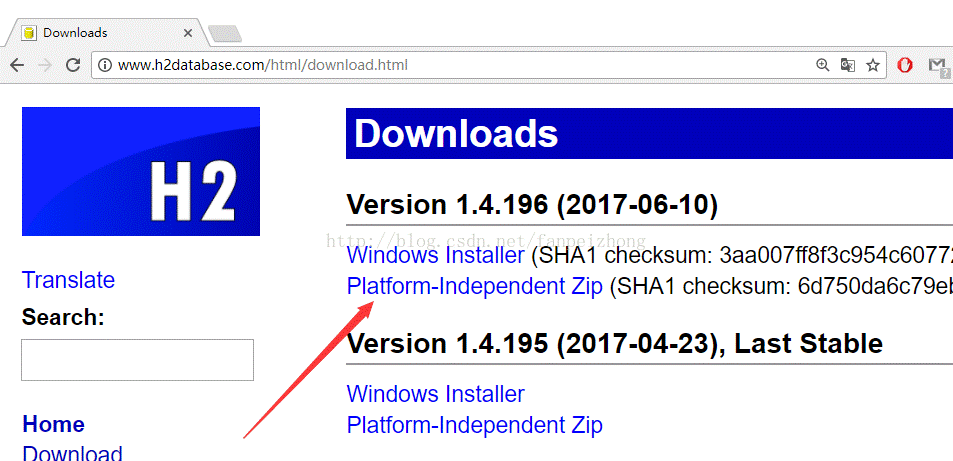
聪明如你肯定会选第二个。Windows、Linux下都可以直接解压缩就用,符合永远中二中年开发者的使用习惯。
(二)解压缩后的目录结构:
h2
|---bin
| |---h2-1.1.116.jar //H2数据库的jar包(驱动也在里面)
| |---h2.bat //Windows控制台启动脚本
| |---h2.sh //Linux控制台启动脚本
| |---h2w.bat //Windows控制台启动脚本(不带黑屏窗口)
|---docs //H2数据库的帮助文档(内有H2数据库的使用手册)
|---service //通过wrapper包装成服务。
|---src //H2数据库的源代码
|---build.bat //windows构建脚本
|---build.sh //linux构建脚本
此时就算“安装”完成了。
三、运行模式与运行方式
(一)运行模式
H2有三种运行模式。
1、内嵌模式(Embedded Mode)
内嵌模式下,应用和数据库同在一个JVM中,通过JDBC进行连接。可持久化,但同时只能一个客户端连接。内嵌模式性能会比较好。

2、服务器模式(Server Mode)
使用服务器模式和内嵌模式一样,只不过它可以跑在另一个进程里。

3、混合模式
第一个应用以内嵌模式启动它,对于后面的应用来说它是服务器模式跑着的。混合模式是内嵌模式和服务器模式的组合。第一个应用通过内嵌模式与数据库建立连接,同时也作为一个服务器启动,于是另外的应用(运行在不同的进程或是虚拟机上)可以同时访问同样的数据。第一个应用的本地连接与嵌入式模式的连接性能一样的快,而其它连接理论上会略慢。

(二)运行方式
开发中肯定是Server Mode方便,因为需要用工具管理数据。所以 进入H2的bin目录。
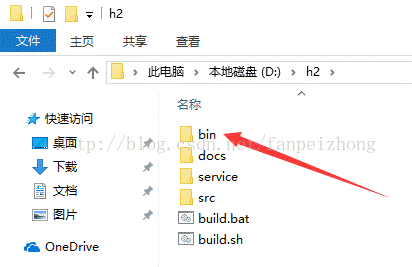
如果你在Win环境可以运行h2.bat或h2w.bat。区别只是后者是后台静默运行。
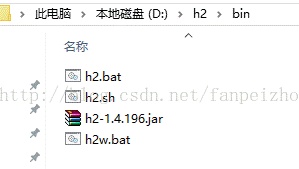
如果你在Linux环境,可运行./h2.sh文件欢快地跑起来数据库服务。但其实不建议酱紫,因为这样有诸多不便。可如下修改:
1.复制h2.sh为h2_server.sh文件;

2.编辑h2_server.sh,如下:#!/bin/shdir=$(dirname"$0")java -cp"$dir/h2-1.3.176.jar:$H2DRIVERS:$CLASSPATH"org.h2.tools.Server-tcpAllowOthers -webAllowOthers -webPort 8082"$@"
3.说明:
org.h2.tools.Server: 以服务器模式启动
-tcpAllowOthers: 允许远程机器通过TCP方式访问
-webAllowOthers: 允许远程机器通过浏览器访问
-webPort 8082: 默认的访问端口(8082为未被占用的端口,如果此端口已经被其他端口占用,则改为其他端口)
4.具体的运行方式
①chmod修改文件权限;
②输入nohup ./h2_server.sh &回车。这样可以后台运行;
四、远程管理
1.通过远程浏览器来访问h2
访问地址:http://服务器ip:8082/,出现如下页面:
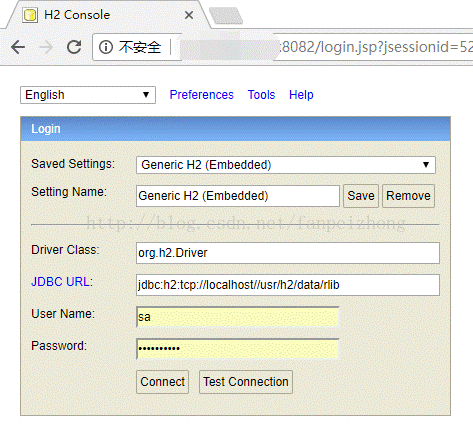
2.路径的配置
jdbc:h2:tcp://localhost//usr/h2/data/rlib是H2的路径。tcp代表使用tcp方式访问。localhost/是IP。因为例子是在Linux下,数据库的文件路径是“/usr/h2/data/rlib”,所以localhost/后面还有个/。详细的URL设置可见本文附录。(聪明如你,可能会问为什么既然H2远程部署在Linux下但使用浏览器访问IP还填写localhost?就不告诉你)
User name : sa是h2默认的用户,密码可空。但作为永远中二随性的中年开发者,好歹设置下密码,尤其当你的H2部署在公网时。不然会被无聊人把数据删到汗裤都不剩。
3.点击如图Test connect按钮测试连接。此时如果数据库文件本身不存在则会自动创建。数据库文件自动生成到/usr/h2/data/目录下,名为rlib.mv.db。点击Connect,进入管理终端。
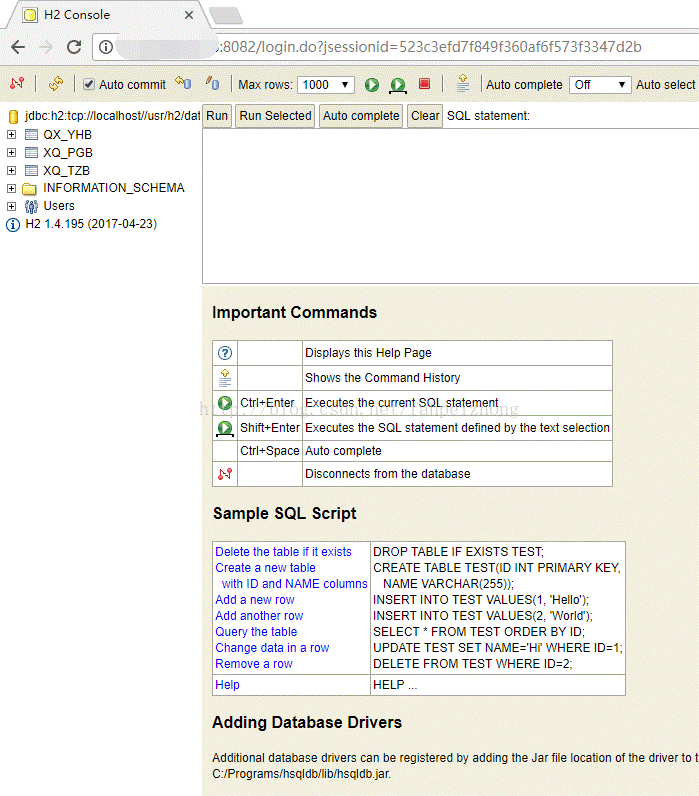
H2的管理终端做得很不错的。按Ctrl+Enter执行输入区的SQL,按Shift+Enter执行当前选中的SQL。
五、数据备份恢复
不能备份和导入数据的数据库是跛脚的。可通过自带的CSVWRITE方法导出为csv格式文件,也可通过CSVREAD导入数据。
(一)导出函数CSVWRITE

例子:CALL CSVWRITE('test2.csv', 'SELECT * FROM TEST', 'charset=UTF-8 fieldSeparator=|');
注意:导出时就算加上编码,导出后的文件用VIM、Editplus查看是正常,但用Excel查看也仍然会是乱码的。需要用Editplus另存为Unicode,就好了。
(二)导入函数CSVWRITE
例子①: 导入数据: INSERT INTO TEST ( SELECT * FROM CSVREAD('d:/test.csv ')) ;
例子②: 导入结构及数据, 根据csv文件创建h2数据表。
//csv文件数据创建test表
CREATE TABLE TEST AS SELECT * FROM CS VREAD('d:/test.csv ');
//创建test表,csv文件相应的列插入到test表相应的字段
CREATE TABLE TEST(ID INT PRIMARY KEY, NAME VARCHAR(255)) AS SELECT * FROM CSVREAD('d:/test.csv ');
(三)csvOptions
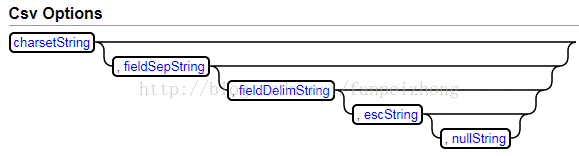
六、应用程序开发
终于到了开发使用环节了。H2数据库的开发非常简单,和MySQL等没有太大区别。
(一)加入Maven依赖
< dependency >
< groupId > com.h2database groupId >
< artifactId > h2 artifactId >
< version > 1.4.195 version >
dependency >
(二)创建db.properties
driverClassName = org.h2.Driver
#此处的写法是使用嵌入模式链接H2库,紧接着那行是使用Server Mode用tcp连接。区别一个是前者性能更好,后者可同时多个客户端连接
url = jdbc:h2:D:/test
#url=jdbc:h2:tcp://1localhost//usr/h2/data/rlib
username = sa
password =
PS:在使用嵌入模式链接H2库时,使用管理页面连接会报错如下:
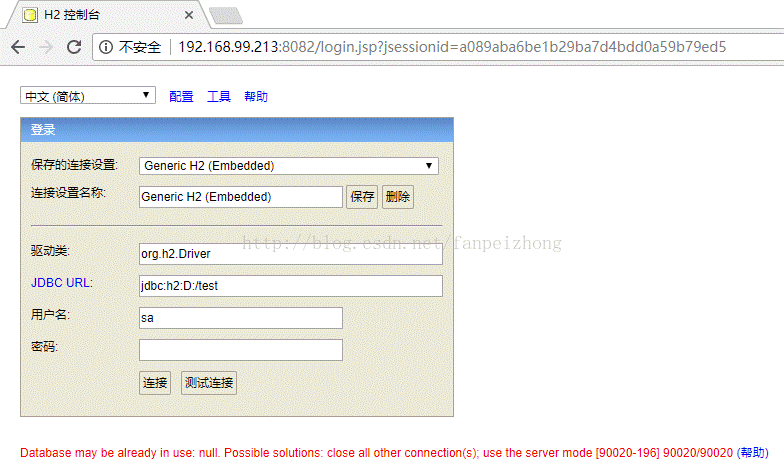
(三)使用如上db.properties即可使用H2数据库进行开发。具体的数据库操作等不属于H2范畴,可自行参考其它资料。





















